
多元通用收据打印助手
v4.1 官方免费版- 软件大小:12.1 MB
- 更新日期:2019-11-19 18:43
- 软件语言:简体中文
- 软件类别:办公专区
- 软件授权:免费版
- 软件官网:待审核
- 适用平台:WinXP, Win7, Win8, Win10, WinAll
- 软件厂商:

软件介绍 人气软件 下载地址
多元通用收据打印助手是一款简单易用的收据打印工具,该软件旨在以简单的方式录入收据数据,并帮助您进行打印,其采用了一个通用的收据模板,您可以快速录入日期、交款人、单号、收款方式等收据信息,即可快速进行打印,内置了一个商品管理功能,您可以快速录入商品信息,便于您快速在收据中添加商品,用户建立的收据可以保留在数据库中,方便用户随时进行查询,并允许您直接导出为Excel文件,另外,其还提供了高级查询、计算机、万年历、自动统计合计金额等多种功能,为您带来晚上的收据打印解决方案,有需要朋友赶紧下载吧!
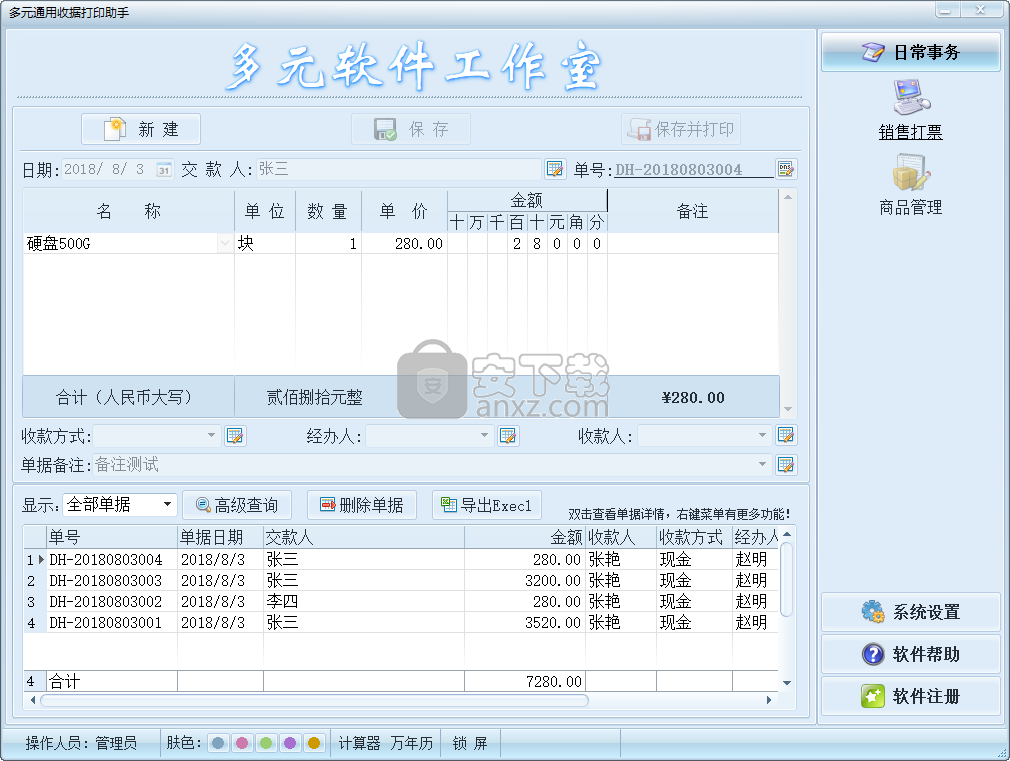
软件功能
销售打票功能,用户可以快速的录入数据并打印收据。
支持显示全部单据、本年单据、本月单据、本日单据。
高级查询功能,可以通过输入单号、收款人、包含商品、销售金额等参数进行查询。
支持将单据导出为Excel,从而方便用户制作报表。
支持自动统计金额,从而方便用户了解总计金额信息。
支持商品管理功能,可以录入商品编号、商品名称、助记码、商品名称、单位单价等信息。
软件特色
通用的收据模板,能够适用于绝大部分的收据打印场景。
提供了多种界面主题效果,用户可以根据喜好进行选择。
提供锁屏功能,当用户需要暂时离开可以保护数据安全。
提供计算器与万年历等多种实用小工具。
设置操作管理员,可以为不同用户设置不同的账号,从而分别进行管理。
支持Excel快速导入导出数据。
安装方法
1、下载并解压软件,双击安装程序进入多元通用收据打印助手安装许可协议,勾选【我同意此协议】的选项。
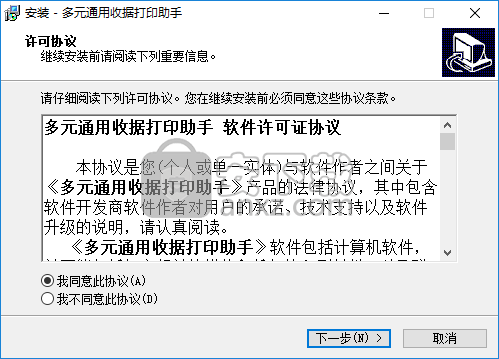
2、信息,用户阅读软件的重要信息后点击【下一步】。
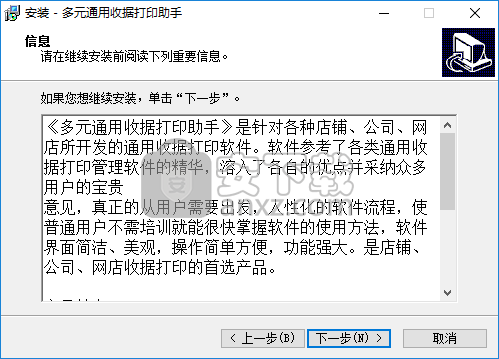
3、选择目标位置,用户可以选择默认的D:\多元通用收据打印助手,也可以自定义。
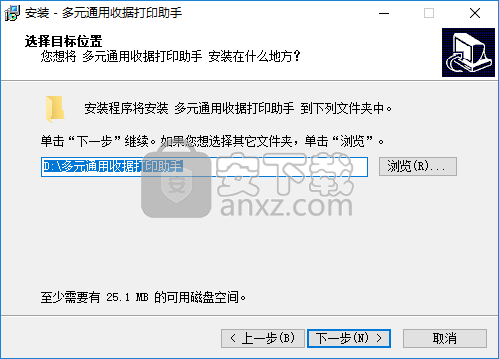
4、选择开始菜单文件夹,选择默认的多元通用收据打印助手。
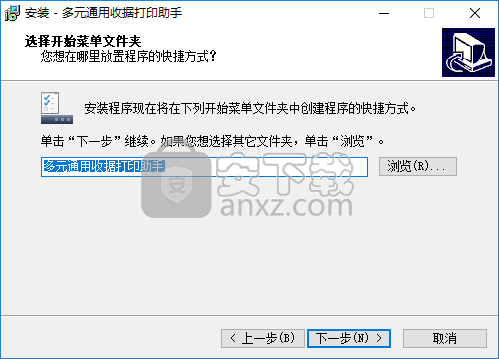
5、选择附加任务,勾选【创建桌面快捷方式】的选项。

6、准备安装,点击【安装】按钮即可开始进行安装。
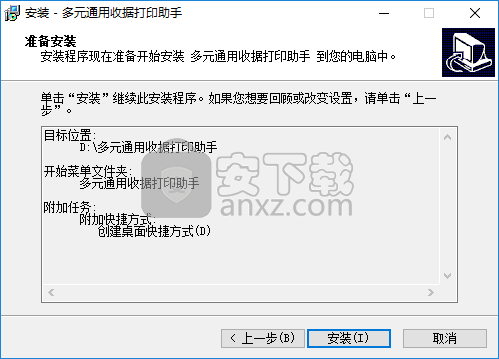
7、弹出如下的多元通用收据打印助手安装成功的提示,点击【完成】结束安装。
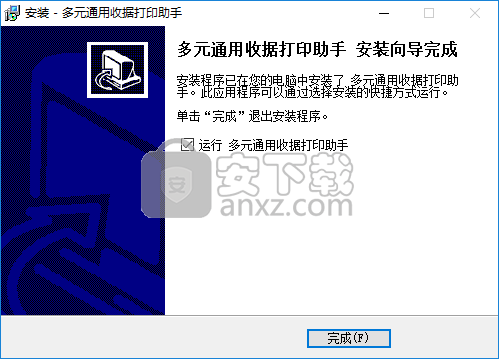
使用说明
元通用收据打印助手主界面
主界面分为标题区、单据填写区、历史单据查询区、其它功能选择区和状态栏。
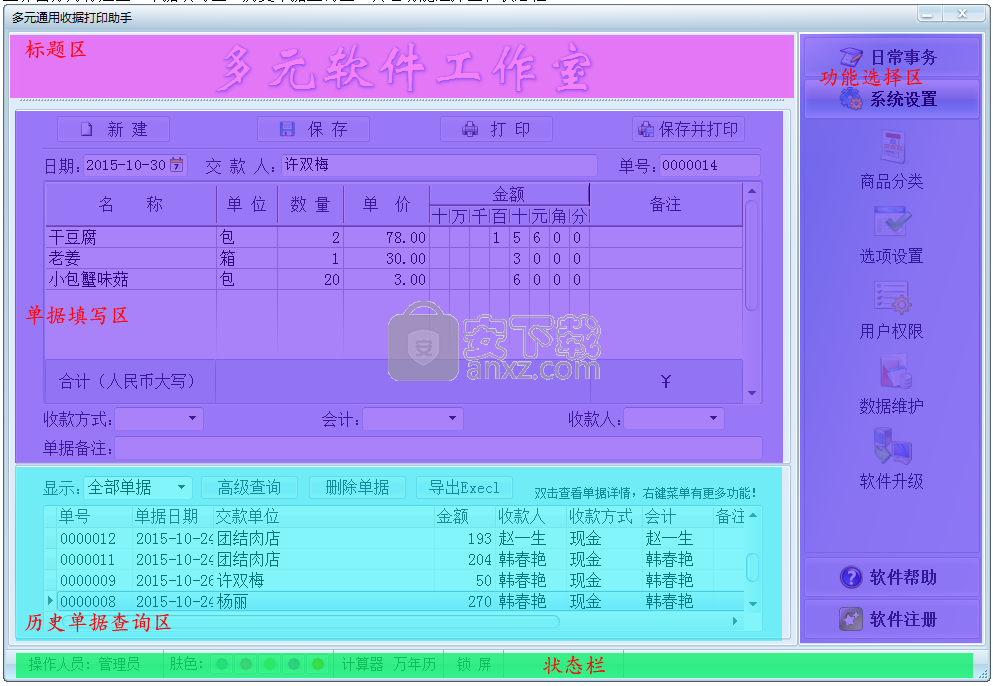
1.标题:可更改为您公司的名称。更改方法:在界面右侧其它功能选择区内选系统设置→选择项置→打印设置→公司名称。
2.单据填写区:单据填写区按钮功能,“新建”按钮,清除当前收据内容重新建立一个收据,正在编辑的收据内容将被放弃。新建表单时不清除“交款单位”、“收款方式”、“会计”、“收款人”信息(当软件打开时,界面中将默认为一个新收据的状态)
“保存”按钮,将当前编辑的收据保存到数据库,并清除界面内容新建一张收据。“打印”按钮,将当前编辑的收据打印出来,并且保持界面,不做清除和新建处理。“保存并打印” 按钮,将当前收据保存到数据库、打印出来后进行清除界面和新建收据处理。
表单内容填写:收据单号是自动产生的,日期默认为当天日期并可以手工指定(不推荐),输入交款单位时,会出现下拉列表,随着输入的变化,下拉列表中的单位也逐渐减少,这时可以在下拉列表双击选择你想要的单位(也可以在框内输入单位名称每个字的首字母来过滤可用单位),如图:
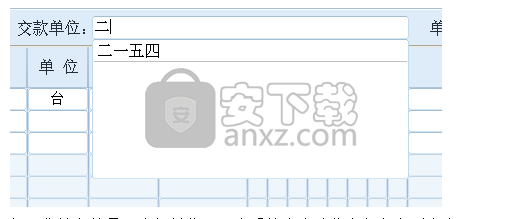
如果您输入的是一个新单位,那么系统会自动将它保存在列表中。
如果列表中的公司太多,可以在列表出现时直接用鼠标右键单击要删除的公司来删除。
收据内容的产品名称填写过程中同样会出现下拉列表,通过输入的汉字过滤出包含输入信息的产品,这时用户可在下拉列表中选择需要的产品,当选择后系统会自动填写单位和单价,并且数量默认为1。如图:
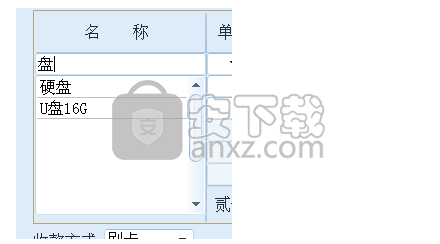
在“传统6行收据”模式时每张收据可输入6行(未注册版3行),在“A4整张打印”模式时每张收据可输入35行(未注册版3行)表单下面的信息“收款人”为必填,“收款方式”和“会计”为选填内容。
3.历史单据查询区:历史单据列表中默认列出所有的收据主要信息,用户可以通过“显示”后边的下拉列表快速的切换本年、本月、本日和全部收据列表。可以通过在列表中的右键菜单对列表中的某一收据进行快速的打印、删除和查看操作。同时用户也可以通过上边的删除按钮来删除收据。如果您还需要进一步对已存收据进行查找,可以通过“高级查询”按钮来完成。如图:
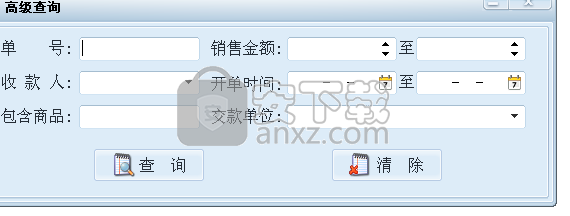
用户可以在上边提供的各种条件来限定查询范围,从而得到您想要的结果。
注:本软件有意没有设计对已存单据的修改功能,因为收据给客户后就没有修改的意义,如果有打错的收据只能做作废处理——删除!
软件的主要功能都在操作区,我们开发设计软件的宗旨是简单易用,上手快。相信您打开软件时已经看到了,我们的界面设计和手写收据几乎是一样的,不用我们多说,只需轻点下鼠标即可完成操作,会填手写收据的人就会使用我们的软件!
1.基础数据
如下图所示:基础数据包括单位、付款方式,可以通过选择数据类型进行切换。
提示:用户可以在需要输入单位的地方,直接输入新的单位,保存后软件会自动保存新输入的单位。
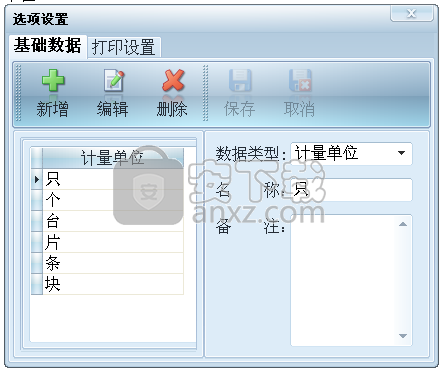
2.打印设置
如下图所示:“公司名称”为显示在软件主界面上的大标题。“收据标题”为打印在收据上的标题。
“打印机选择”是选择您想要作为收据打印用的打印机。此设置不影响系统的默认打印机。无论系统默认打印机是哪个,收据都将输出到您指定的打印机打印。“单据位置调整”垂直位置调整收据打印的上下位置,为正数时位置向下移,为负数时位置上向移;水平位置调整收据打印的左右位置,为正数时位置向右移,为负数时向左移。
“收据形式”软件在升级后提供了两种模式:传统6行收据及A4纸整张打印,传统6行收据模式,在主界面中只能填写6行信息,打印出来的效果与传统收据相仿,在不满6条记录时余下的空行也同时打印出来,适用于241型3等分链式打印纸或A4纸3等分裁剪后使用;A4纸整张打印模式,在主界面中最多可填写35行信息,打印时依据填写内容的多少来打印,长度不固定,最多打满一整张纸(35条记录)。
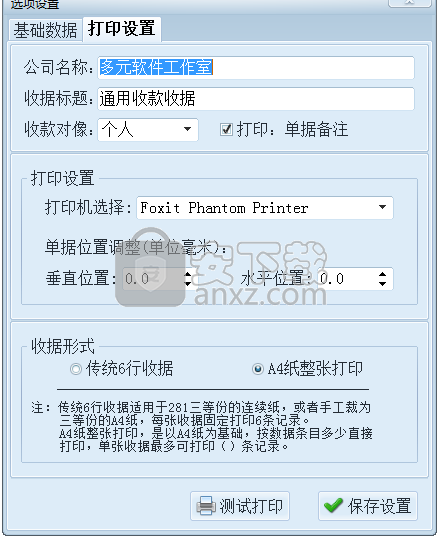
以上设置信息必须点“保存设置”按钮才能生效,如果直接关闭窗口设置信息将被放弃。
人气软件
-

microsoft office2021中文 3052 MB
/简体中文 -

microsoft project 2019中文 3584 MB
/简体中文 -

acrobat pro dc 2021 867 MB
/简体中文 -

福昕高级PDF编辑器 480 MB
/简体中文 -

Mindjet MindManager 2020激活码 0 MB
/简体中文 -

foxit pdf editor(福昕pdf编辑器) 4.6 MB
/简体中文 -

office tab14.0 56.1 MB
/简体中文 -

Tableau Desktop Professional Edition(专业数据分析软件) 431.0 MB
/简体中文 -

福昕pdf编辑器10.0 686 MB
/简体中文 -

XMind ZEN(思维导图软件) 131.0 MB
/简体中文


 钉钉电脑版 7.6.15
钉钉电脑版 7.6.15  华为welink电脑版 7.44.5.541
华为welink电脑版 7.44.5.541  网络编辑超级工具箱 1.0.3.0
网络编辑超级工具箱 1.0.3.0 









